- Kodovi pogrešaka P-TS207 i PLAREQ17 su pogreške u reprodukciji koje aplikacija Hulu prikazuje kad god naiđe na problem s streamingom.
- Pogreške se mogu pojaviti na gotovo svakom uređaju; međutim, kod pogreške PLAREQ17 uglavnom su prijavili korisnici Rokua.
- Pročitajte slične članke o rješavanju problema u našem namjenski odjeljak Hulu.
- Obavezno označite naš Video Streaming Hub jer biste tamo mogli naći još korisnih članaka.

Ovaj softver će održavati i pokretati upravljačke programe, čime će se zaštititi od uobičajenih računalnih pogrešaka i kvara hardvera. Provjerite sve svoje upravljačke programe u 3 jednostavna koraka:
- Preuzmite DriverFix (ovjerena datoteka za preuzimanje).
- Klik Započni skeniranje pronaći sve problematične upravljačke programe.
- Klik Ažuriranje upravljačkih programa kako biste dobili nove verzije i izbjegli kvarove u sustavu.
- DriverFix je preuzeo 0 čitatelji ovog mjeseca.
Hulu čini se da često propadaju, a poruke koje pruža usluga nisu vrlo intuitivne. A da ne spominjemo da dolaze u kodnim brojevima, što je još teže dešifrirati.
Postoje mnoge vrste pogrešaka koje korisnici Hulua imaju, a jednako je toliko razloga zašto usluga prestaje raditi. Među njima su niska brzina Interneta, zastarjela aplikacija ili preglednik, pa čak i neki problemi s glavnim uređajem.
U ovom ćemo članku govoriti o pogreškama reprodukcije P-TS207 i PLAREQ17. Njima se ponekad nastavlja poruka Imamo poteškoća s igranjem ovoga.
Kako mogu popraviti kod pogreške P-TS207 i PLAREQ17 na većini uređaja?
Kôd pogreške P-TS207
1. Provjerite internetsku povezanost

- Isključite sve uređaje povezane s kućnom mrežom.
- Zatvorite sve pozadinske aplikacije ili druge programe.
- Postavite modem ili usmjerivač blizu uređaja i provjerite ima li poboljšanja.
- Ili povežite svoj uređaj s usmjerivačem pomoću Ethernet kabela.
Ako je upotreba kabela učinkovita, to znači da morate provjeriti usmjerivač. Također, imajte na umu da Hulu zahtijeva određeno Brzina interneta raditi neometano.
2. Izvedite ciklus napajanja

Ciklus napajanja pomoći će poboljšati uvjete strujanja, isključiti uređaje (uključujući modem i usmjerivač). Pričekajte nekoliko minuta, a zatim ih ponovno uključite i provjerite je li pomoglo.
3. Deaktivirajte svoj uređaj
Ponekad pogreške u reprodukciji uzrokuje previše uređaja istovremeno povezanih s uslugom. Dakle, idite na stranicu svog Hulu računa, uklonite sve uređaje koji trenutno ne koriste aplikaciju potpunom odjavom. Pokrenite Hulu opet na glavnom uređaju i provjerite je li problem riješen.
4. Onemogući / promijeni VPN vezu (ako postoji)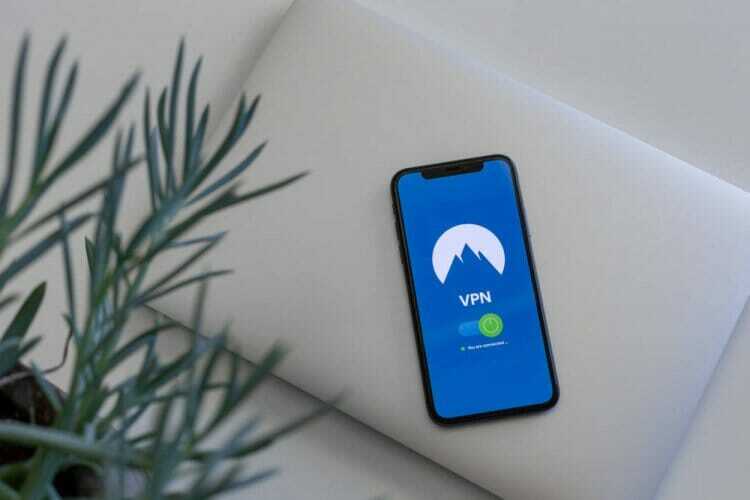
- Otvorite Windows Početak izbornik> Postavke.
- Odaberite mreža i Internet.
- Odaberite VPN.
- Kliknite VPN vezu koju ste postavili.
- Kliknite na Ukloniti.
Uz svu dodatnu slojevitu zaštitu koju nudi, vaš VPN ponekad može uzrokovati nekompatibilnost između ISP-a i poslužitelja. Preporučujemo da ga isključite ili napravite neke promjene, a zatim ponovo pokrenite Hulu i provjerite je li pogreška reprodukcije riješena.
I dalje imate problema s učitavanjem Hulua kada koristite VPN vezu? Pogledajte ovaj vodič
5. Deinstalirajte / ponovo instalirajte aplikaciju Hulu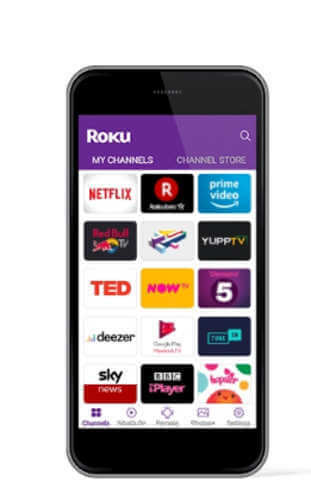
Za Roku
- Na početnom zaslonu Roku označiteHulu app.
- pritisnizvjezdica* ili gumb za pokretanje na daljinskom upravljaču.
- Odaberite Ukloni opciju kanala.
- Nakon deinstalacije, ponovno pokreniteRoku uređaj.
- Ponovo instalirajteHulu aplikacija izKanal Spremi.
Za ostale uređaje pronaći ćete aplikaciju Hulu instaliranu u Postavke> Aplikacije izbornika i odatle ga možete deinstalirati.
Hulu kôd pogreške PLAREQ17

Čini se da se kod pogreške PLAREQ17 gotovo isključivo pojavljuje na Roku televizorima i streaming uređajima. Korisnici su navodno i uspješno isprobali većinu gore spomenutih rješenja.
Treba napomenuti da ako ne možete sami otkloniti ove dvije pogreške, uvijek možete kontaktirati podršku Hulua i saznati je li problem na njihovoj strani.
Često postavljana pitanja
Postoji nekoliko mogućih razloga, uključujući problem s vašim uređajem. Da biste to popravili, pokušajte prvo iskopčati svoj Roku ostavite ga jednu minutu prije nego što ga ponovno uključite i pokušate ponovno.
Ako Hulu prikaže poruku Imamo poteškoća s igranjem ovoga, trebali biste biti sigurni da imate dovoljno brzina prijenosa interneta. Istražite kako biste provjerili brzinu interneta 13 najboljih ispitivača brzine interneta.
Da biste ispravili pogrešku veze Hulu, jednostavno ponovo pokrenite aplikaciju Hulu i također pokušajte resetiranje usmjerivača.

![Kako ispraviti pogrešku Hulu proxyja [NordVPN, ExpressVPN]](/f/4d754340738ffe83a90cf65dd9a04eac.jpg?width=300&height=460)
![POPRAVAK: Hulu kôd pogreške BYA-403-011 [6 jednostavnih koraka]](/f/4a608e5cf3a3e5cf638cecad11b012ec.jpg?width=300&height=460)